當前位置:首頁 > 幫助中心 > 新手如何用u盤重裝系統?新手用u盤重裝系統的方法
新手如何用u盤重裝系統?新手用u盤重裝系統的方法
新手如何用u盤重裝系統?新在電腦使用過程中,有時我們可能會遇到系統崩潰、病毒感染或者想要清理電腦的情況。這時,使用U盤重裝系統是一個常見且有效的解決方案。然而,對于新手來說,可能會感到困惑和不知所措。在本文中,我們將為您詳細介紹新手用u盤重裝系統的方法,幫助您輕松應對這些問題。
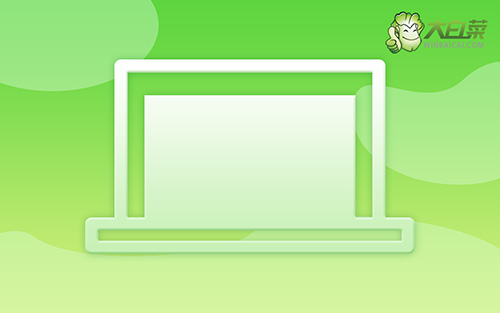
新手如何用u盤重裝系統?
第一步:u盤啟動盤制作
1、準備工具:一個質量好的u盤,大白菜U盤啟動盤制作工具。
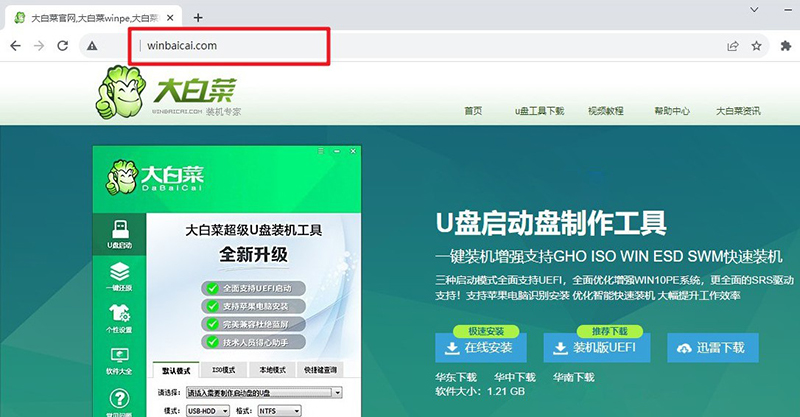
2、打開大白菜U盤啟動盤制作工具后,如圖設置,點擊制作U盤啟動盤就可以了。
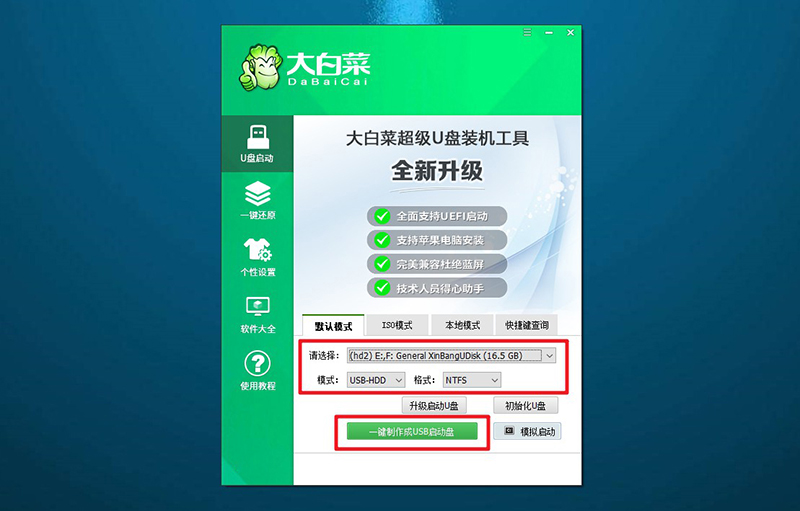
3、為了避免意外,建議保存安裝所用的系統鏡像至U盤啟動盤中。
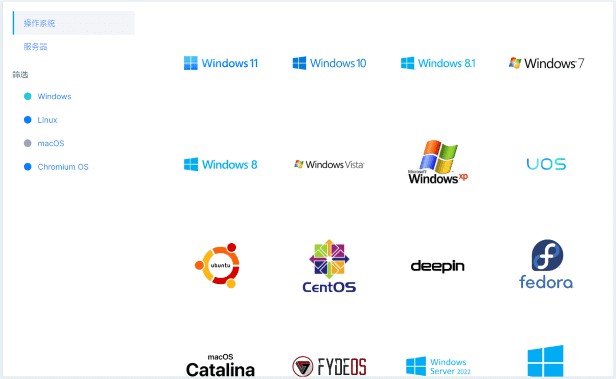
第二步:u盤啟動電腦
1、除了bios快捷鍵之外,你還可以選擇使用u盤啟動快捷鍵來設置,操作還是比較簡單的。
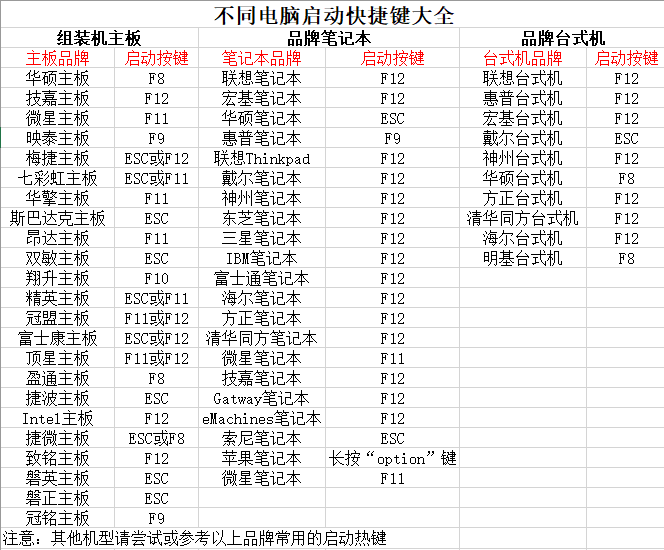
2、將大白菜u盤接入電腦,即可通過u盤啟動快捷鍵,設置電腦從u盤啟動,進入主菜單。
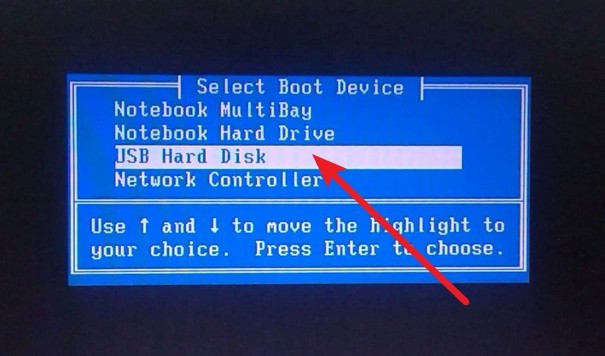
3、最后,如圖所示,選中【1】啟動Win10X64PE選項,回車進入大白菜桌面即可。
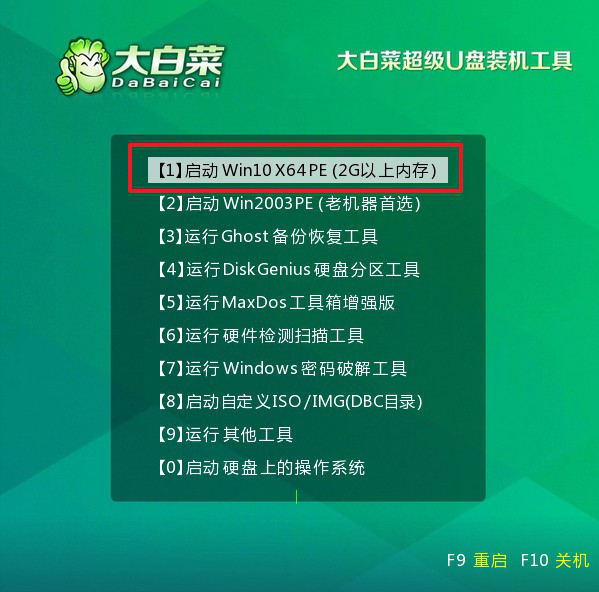
第三步:u盤啟動盤裝win
1、這一步很重要,打開裝機軟件之后,按照圖片所示,進行選項設置,再點擊“執行”系統安裝。
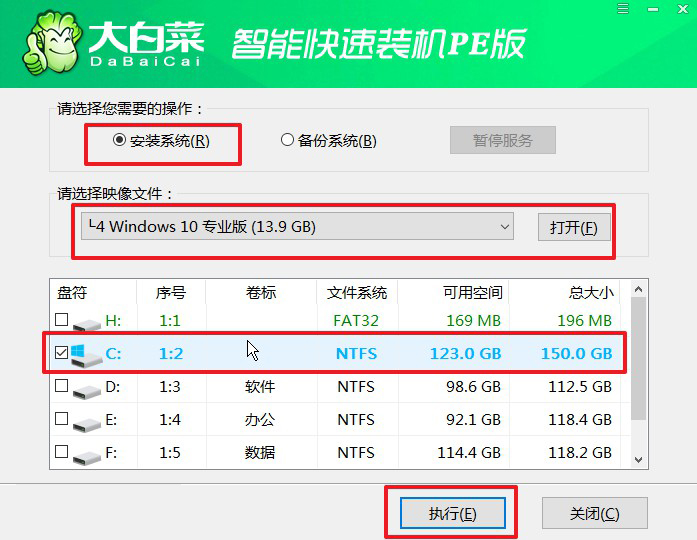
2、稍后,在還原界面中,涉及部分系統設置,只需默認勾選,點擊“是”即可。
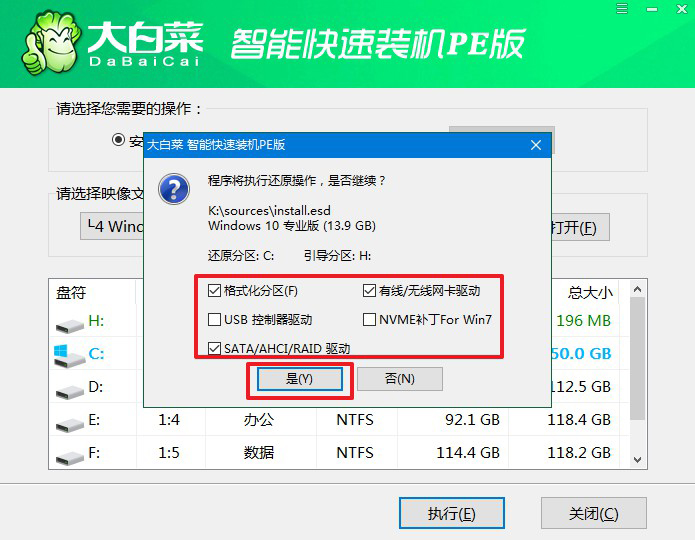
3、在系統安裝界面中,勾選重啟的選項,等待電腦第一次重啟時,拔掉u盤啟動盤。
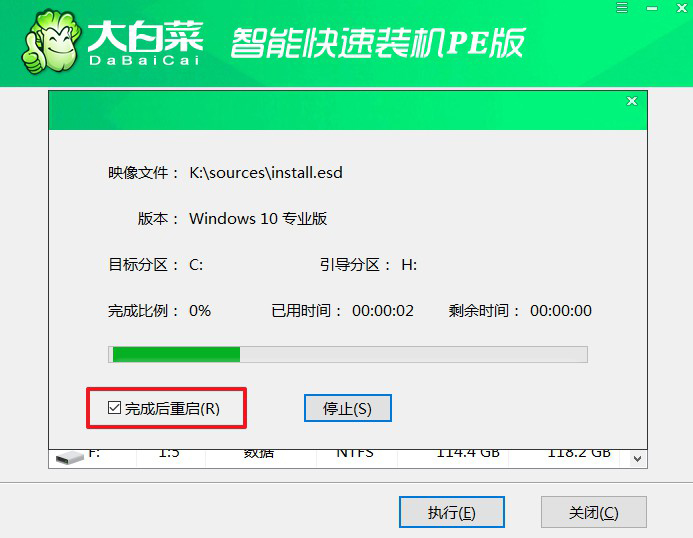
4、在大白菜進行系統部署階段,電腦還會多次重啟,無需理會,直至安裝win系統成功。
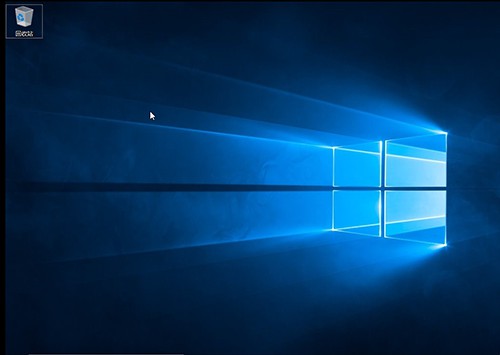
通過本文的指導,相信您已經了解了新手用u盤重裝系統的方法。請記住,在進行重裝系統之前,一定要備份重要的文件和數據,以免丟失。此外,如果您在操作過程中遇到任何問題,建議您尋求專業人士的幫助,以確保操作的安全和正確性。祝您成功地使用U盤重裝系統,讓電腦煥然一新!新手如何用U盤重裝系統

